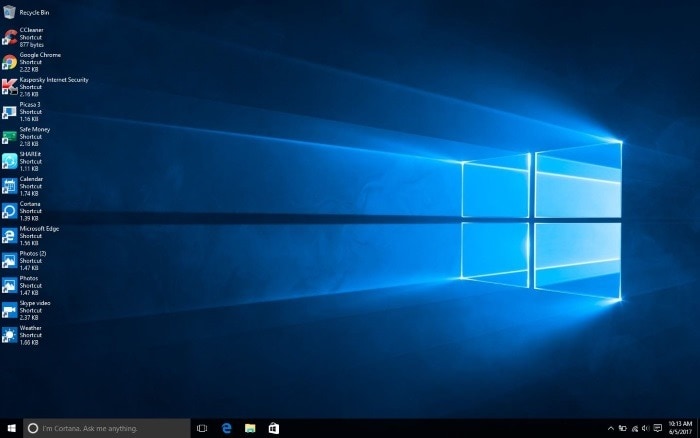
فى الغالب يتم أستخدام منطقة سطح المكتب لحفظ الملفات المستخدمة بشكل مكرر من أجل الوصول السريع إليها، بالإضافة إلى ذلك يتم أستخدامها أيضاً فى إختصارات التطبيقات المفضلة والأكثر أستخدامها للوصول إليها بشكل سريع بدلاً من البحث فى قائمة إبدأ فى كل مرة تحتاج إلى تشغيل التطبيق، وكل هذا حسب راحتك الشخصية سواء إذا أردت تنظيف سطح المكتب من جميع الملفات وإختصارات التطبيقات أو قمت فقط بتحديد بعض الملفات وإختصارات التطبيقات للوصول السريع إليها .
نرجع إلى موضوع اليوم وهو شرح تغيير ايقونات سطح المكتب ويندوز 10 . من المزايا الرائعة المتوفرة فى نسخة ويندوز 10 أنه يساعد المستخدمين فى تخصيص وتغيير أيقونات سطح المكتب إلى مجموعة كبيرة ومختلفة من الأشكال التى سوف تنال أعجابكم بكل تأكيد حتى يسهل الوصول إلى الملفات وإختصارات التطبيق على سطح المكتب بشكل أسرع خصوصاً إذا كان هناك عدد كبير من الملفات وإختصارات التطبيقات .
أما طريقة العرض الأفتراضية فى سطح المكتب لإختصارات التطبيقات والملفات يكون من الصعب التعامل معها وأستخدامها خصوصاً إذا كان لديك مئات الملفات على سطح المكتب، وفيما يلى مجموعة من إختصارات الكيبورد التى تساعدك فى تغيير ايقونات سطح المكتب ويندوز 10 حتى يبدو سطح المكتب لديك أفضل مما كان عليه فى السابق .
:: تكبير وتصغير أيقونات سطح المكتب
أستخدم إختصارات لوحة المفاتيح Ctrl + Shift + 1 و Ctrl + Shift + 2 و Ctrl + Shift + 3 و Ctrl + Shift + 4 إذا أردت تكبير الأيقونات الموجودة على سطح المكتب، كما ويمكنك أستخدام زر ctrl + عجلة الماوس لتكبير وتصغير الأيقونات أيضاً .
:: تغيير عرض رموز سطح المكتب لعرض القائمة
فى حالة إذا كان لديك مئات الرموز والملفات على سطح المكتب، يمكنك أستخدام طريقة عرض القائمة لرؤية معظم الملفات، وللتبديل إلى طريقة عرض القائمة أستخدم إختصار لوحة المفاتيح Shift + Ctrl + 5
فى إذا لم يعجبك طريقة عرض الأيقونات وتريد أستعادة طريقة العرض الافتراضية، ببساطة انقر بزر الماوس الأيمن فى منطقة فارغة على سطح المكتب ومن ثم أنقر على ” View ” ثم فى الأخير ومن القائمة الجانبية أنقر على خيار Medium icons ليتم أستعادة الشكل الأفتراضى للأيقونات على سطح المكتب .
